Sense 5不一样的那些地儿
刚刚我们看到了HTC BlinkFeed带来的不同,下面我们再来看看更多Sense 5带来的差异化体验。首先是解锁界面。Sense 5中提供了五种不同的解锁界面风格,对比一下主要拥有以下几种风格:
·壁纸
可以查看壁纸、无需解锁即可打开想开启的快捷方式;
·效率
一目了然的追踪所有通知,包括通话、信息、邮件、日历项等;
·相册
在锁屏界面上显示相册照片,界面效果类似于BlinkFeed;
·音乐
可以将媒体库中的音乐播放插件集成在锁屏界面上;
·不锁屏
还记得之前罗永浩的锤子ROM主打的一键解锁吗?在HTC One中也有所体现;

多种不同风格的锁屏界面是HTC Sense 5的创新所在
至于HTC Sense 5的程序列表页面,也可以看做是HTC的一次颠覆性创新。它并没有采用传统的左右翻转方式,而是采用了上下翻转的方式,这一点和刚刚的BlinkFeed是统一的。该程序页面经过了重新设计,提供了3×4以及4×5两种排列方式,并且也可以隐藏特定的应用图标。细心的话你会发现程序列表页也拥有时间及天气,这应该就是HTC向我们传递的另外一种全新的程序列表操作体验。

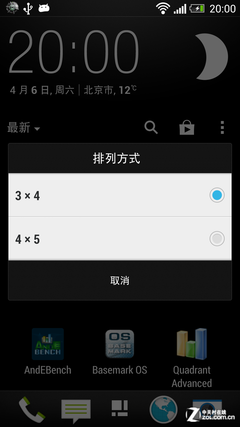
程序列表页面/图标的两种排列方式
HTC Sense 5的拨号界面以及输入界面也是经过了重新设计。按键整体色调偏深灰色,与金属质感的机身形成了呼应,在拨号界面中新增了快速切换全键盘查找联系人的功能。而短信输入界面中也加入了诸如语音识别的细节功能,不过笔者在尝试单手输入的过程中并不算顺利,毕竟按键与按键之间的无缝排列很容易出现输错的现象。

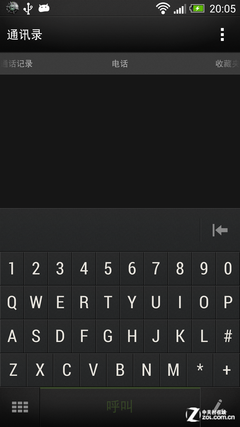
Sense 5拨号界面支持快捷搜索联系人

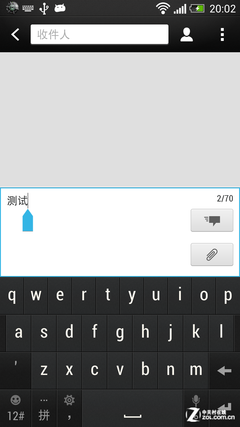
键盘单手输入体验表现一般
由于机身正面去掉了多任务键,所以此时HTC One便需要通过双击主页键调出多任务栏,它可以显示当前应用的运行状态,用户可以向上滑动图标将其关闭。至于下拉菜单嘛,依旧是HTC一贯的“极简”风格,并没能加入针对常用功能的快捷设置,未免有些遗憾。

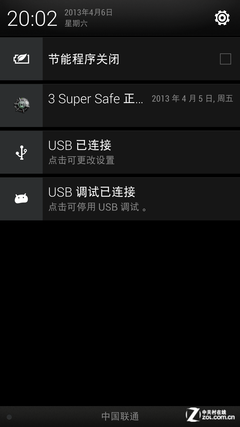
双击主页键调出多任务界面/下拉菜单依旧没有快捷操作键

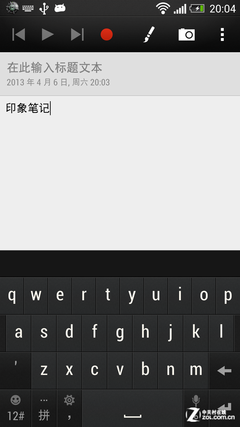
内置笔记应用可以和印象笔记云端同步
在自带App方面,HTC Sense 5中增强了与印象笔记的深度合作,我们通过程序列表页中的“笔记”功能便可以完成本地笔记与云端笔记的随时同步。只不过相比原生的印象笔记应用,HTC One预装的这款笔记显得非常简单,但常规的录音、拍照等功能却是一个都没少。


 BB10充其量和WP8差不多 黑莓Z10评测
BB10充其量和WP8差不多 黑莓Z10评测 非凡纯白大视野 诺基亚Lumia900图赏
非凡纯白大视野 诺基亚Lumia900图赏 Siri支持中文? iPhone4调戏Siri终极教
Siri支持中文? iPhone4调戏Siri终极教 手机+平板+键盘=? 华硕Padfone变形图
手机+平板+键盘=? 华硕Padfone变形图